Петренко Г.Н.
| Инструкционно-технологическая карта ПМ.01. Ввод и обработка цифровой информации ПК 1.5. Создавать и воспроизводить видеоролики, презентации, слайд-шоу, медиафайлы и другую итоговую продукцию из исходных аудио-, визуальных и мультимедийных компонентов средствами персонального компьютера и мультимедийного оборудования Вид контроля: Проверочная работа по практике ПП 01 Профессия 09.01.03 Мастер по обработке цифровой информации | Материал | Системный блок, монитор, мультимедийный проектор; проекционный экран, колонки; лицензионное программное обеспечение. | ||||||
| Характер заготовки |
| |||||||
| Разряд работ | 4 | |||||||
| Рабочая норма времени | 1ч. | |||||||
| Ученическая норма времени | 1ч. 30 мин. | |||||||
| № п/п | Порядок изготовления | Инструктивные указания и технические требования | Эскиз работы | Инструмент | Оборудования, приспособления. | Норма времени , мин. | ||
| 1. Снять видеоролик на тему «Празднование Дня России в родном городе». Выполнить редактирование и монтаж видеоролика в видеоконверторе «ВидеоМАСТЕР» | ||||||||
| 1 | Перейти на официальный сайт программы "ВидеоМАСТЕР": https://video-converter.ru или http://video-сonverter.ru/download.php Или сразу на ссылку на скачивание: https://amsfiles.ru/VideoMaster.exe
| Технические характеристики Дата выпуска: 27 февраля 2017 года Язык интерфейса: Русский ОС: Windows 7, 8, 10, Vista, XP Размер файла: менее 35 Mb |
| Компьютерная мышка | Компьютер, ОС Windows 7,8, Vista, XP, браузер, лицензионная или пробная бесплатная версия программы ВидеоМАСТЕР | 2 | ||
| 2 | Нажимаем кнопку «Скачать» Нажимаем кнопку «Сохранить» Получаем установщик VideoMaster Setup
Запускаем установщик VideoMaster Setup | При наличии высокой скорости скачивания процесс загрузки займет не более пяти минут. |
Рис.2 Установка «ВидеоМАСТЕР» | Компьютерная мышка | Компьютер, ОС Windows 7,8, Vista, XP, браузер, лицензионная или пробная бесплатная версия программы ВидеоМАСТЕР | 2 | ||
| 3 | Нажимаем кнопку «Выполнить» Выбираем язык установки Нажимаем кнопку «ОК»
| Предупреждение системы безопасности |
Рис.3 Предупреждение системы безопасности | Компьютерная мышка | Компьютер, ОС Windows 7,8, Vista, XP, браузер, лицензионная или пробная бесплатная версия программы ВидеоМАСТЕР | 2 | ||
| 4 | Нажимаем кнопку «Далее» | Приветствие Мастера установки | Рис.4 Установка «ВидеоМАСТЕР» | Компьютерная мышка | Компьютер, ОС Windows 7,8, Vista, XP, браузер, лицензионная или пробная бесплатная версия программы ВидеоМАСТЕР | 2 | ||
| 5 | Принимаем условия соглашения Нажимаем кнопку «Далее» | Лицензионное соглашение Вы устанавливаете на свой компьютер пробную версию программы "ВидеоМАСТЕР". Это означает, что Вы можете использовать программу в течение ознакомительного периода, после чего либо зарегистрировать её и получить полную версию, либо отказаться от её использования. | Рис.5 Принятие условий соглашения | Компьютерная мышка | Компьютер, ОС Windows 7,8, Vista, XP, браузер, лицензионная или пробная бесплатная версия программы ВидеоМАСТЕР | 2 | ||
| 6 | Выбираем место установки или оставляем предложенную папку Нажимаем кнопку «Далее»
|
|
Рис.6 Выбор места установки | Компьютерная мышка | Компьютер, ОС Windows 7,8, Vista, XP, браузер, лицензионная или пробная бесплатная версия программы ВидеоМАСТЕР | 2 | ||
| 7 | Указываем где создать значки программы Нажимаем кнопку «Далее»
|
|
Рис.7 Создать значки | Компьютерная мышка | Компьютер, ОС Windows 7,8, Vista, XP, браузер, лицензионная или пробная бесплатная версия программы ВидеоМАСТЕР | 2 | ||
| 8 | Программа готова к установке Нажимаем кнопку «Установить
|
|
Рис.8 Программа готова к установке | Компьютерная мышка | Компьютер, ОС Windows 7,8, Vista, XP, браузер, лицензионная или пробная бесплатная версия программы ВидеоМАСТЕР | 2 | ||
| 9 | Идет процесс установки |
|
Рис.9 Процесс установки | Компьютерная мышка | Компьютер, ОС Windows 7,8, Vista, XP, браузер, лицензионная или пробная бесплатная версия программы ВидеоМАСТЕР | 2 | ||
| 10 | Завершение установки |
|
Рис.10 Завершение установки | Компьютерная мышка | Компьютер, ОС Windows 7,8, Vista, XP, браузер, лицензионная или пробная бесплатная версия программы ВидеоМАСТЕР | 2 | ||
| 11 | Программа успешно установлена Нажимаем кнопку «Завершить |
|
Рис.11 Завершение установки | Компьютерная мышка | Компьютер, ОС Windows 7,8, Vista, XP, браузер, лицензионная или пробная бесплатная версия программы ВидеоМАСТЕР | 2 | ||
| 12 | Предупреждение о том, что версия пробная. Предложение купить программу. Нажимаем кнопку «Продолжить» Появится окно программы «ВидеоМАСТЕР» | «Вы используете пробную версию программы «Видеомастер» «Осталось 10 дней»
|
Рис.12 Предупреждение | Компьютерная мышка | Компьютер, ОС Windows 7,8, Vista, XP, браузер, лицензионная или пробная бесплатная версия программы ВидеоМАСТЕР | 2 | ||
| 13 | Добавьте видео фалы, которые нужно обрезать. Для того, чтобы загрузить видео ролики в программу, нажмите кнопку Добавить на левой боковой панели. | ВидеоМАСТЕР поддерживает все известные форматы видео и позволяет добавлять как отдельные файлы, так и целые папки с видео. Кроме этого, вы можете импортировать видео в формате DVD, при условии, что в момент загрузки диск находится в DVD приводе. |
Рис. 13 Окно программы «ВидеоМАСТЕР» | Компьютерная мышка | Компьютер, ОС Windows 7,8, Vista, XP, браузер, лицензионная или пробная бесплатная версия программы ВидеоМАСТЕР | 2 | ||
| 14 | Выбрать Добавить Видео или Аудио
|
|
Рис. 14 Добавить Видео | Компьютерная мышка | Компьютер, ОС Windows 7,8, Vista, XP, браузер, лицензионная или пробная бесплатная версия программы ВидеоМАСТЕР | 2 | ||
| 15 | Выбрать нужный файл Нажать кнопку Открыть |
|
Рис. 15 Выбрать файл и «Открыть» | Компьютерная мышка | Компьютер, ОС Windows 7,8, Vista, XP, браузер, лицензионная или пробная бесплатная версия программы ВидеоМАСТЕР | 2 | ||
| 16 | Выбранный файл загрузится в окно ВидеоМАСТЕР |
|
Рис. 16 Выбранный файл загружен в программу ВидеоМАСТЕР | Компьютерная мышка | Компьютер, ОС Windows 7,8, Vista, XP, браузер, лицензионная или пробная бесплатная версия программы ВидеоМАСТЕР | 2 | ||
| 17 |
Нажмите на кнопку Формат Выберите формат видео Нажмите кнопку Закрыть
| Этот этап работы необходим в том случае, когда вы хотите не только обрезать видео, но и изменить настройки создаваемого ролика.
|
| Компьютерная мышка | Компьютер, ОС Windows 7,8, Vista, XP, браузер, лицензионная или пробная бесплатная версия программы ВидеоМАСТЕР | 2 | ||
| 18 | Файл с выбранным форматом |
|
Рис. 18 Файл с выбранным форматом |
|
|
| ||
| 19 | При необходимости нажмите кнопку Параметры. Измените битрейт, тип кодека, размер и частоту кадров, а также используйте готовые предустановки видео. Нажмите кнопку Применить. | Вы можете откорректировать их в ручную в разделе Параметры, изменяя битрейт, тип кодека, размер и частоту кадров, а также используя готовые предустановки видео. |
| Компьютерная мышка | Компьютер, ОС Windows 7,8, Vista, XP, браузер, лицензионная или пробная бесплатная версия программы ВидеоМАСТЕР | 2 | ||
| 20 | Нажмите кнопку Обрезать на левой боковой панели Обрежьте видео. Перед вами откроется модуль обрезки со встроенным видео плеером. Запустите просмотр ролика и отметьте интервал видео (от левого черного маркера до правого), который необходимо вырезать. После установки маркеров обрезки нажмите кнопку Применить или Обрезать сейчас и выбрать формат | Чтобы вырезать нужные видео фрагменты, нажмите кнопку Обрезать на левой боковой панели.
В окне обрезки вы сможете отследить исходное время ролика и его длительность после обрезки. |
Рис. 20 Окно обрезки | Компьютерная мышка | Компьютер, ОС Windows 7,8, Vista, XP, браузер, лицензионная или пробная бесплатная версия программы ВидеоМАСТЕР | 2 | ||
| 21 |
Появляется окно Сохранить. Нажимаем на Сохранить |
|
Рис. 21 Окно Сохранить | Компьютерная мышка | Компьютер, ОС Windows 7,8, Vista, XP, браузер, лицензионная или пробная бесплатная версия программы ВидеоМАСТЕР | 2 | ||
| 22 | Запустите процесс конвертации. Осталось лишь конвертировать видео. Для этого нажмите кнопку Конвертировать в правой нижней части программы. | Длительность кодирования будет зависеть от размера ролика и выбранных настроек конвертации. После окончания процесса вы сразу же сможете открыть обрезанный ролик прямо из программы. | Рис. 22 Процесс конвертирования | Компьютерная мышка | Компьютер, ОС Windows 7,8, Vista, XP, браузер, лицензионная или пробная бесплатная версия программы ВидеоМАСТЕР | 2 | ||

 Получите свидетельство
Получите свидетельство Вход
Вход




 Рис.1 Установка «ВидеоМАСТЕР»
Рис.1 Установка «ВидеоМАСТЕР»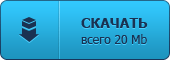
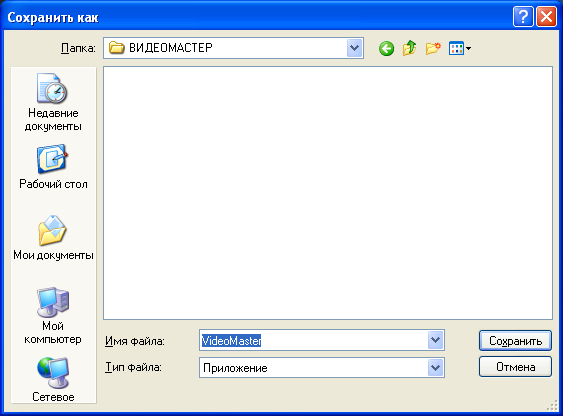
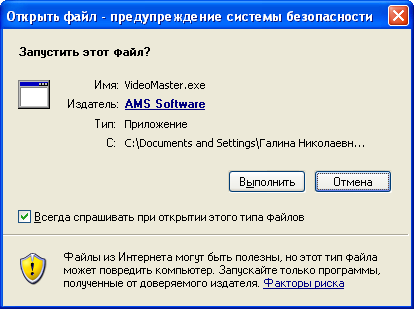


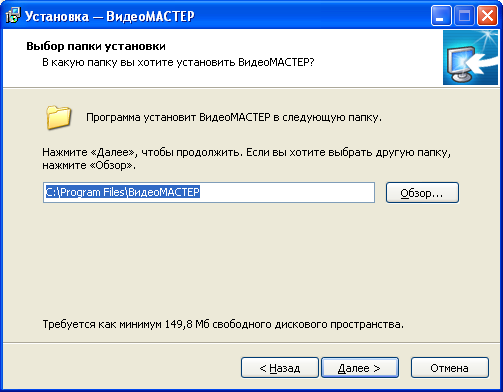
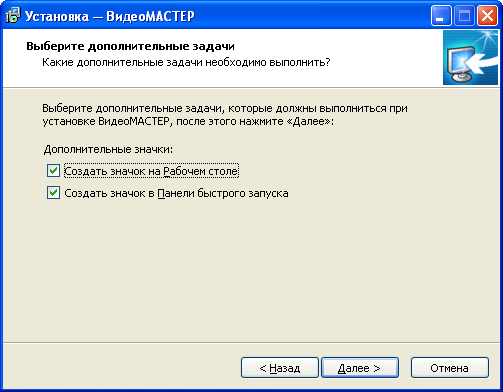
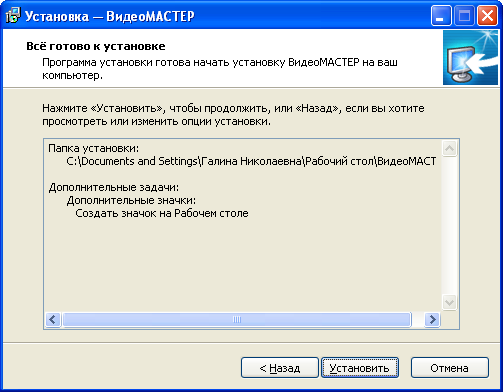
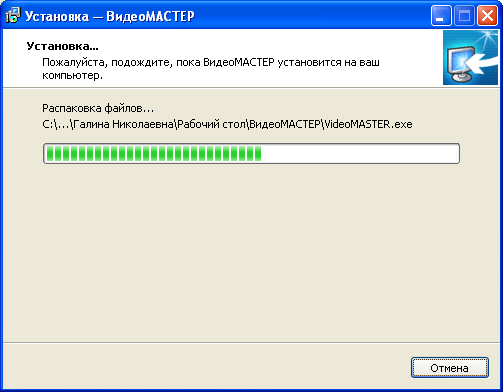
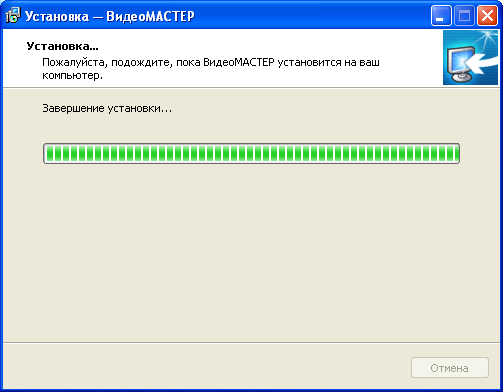

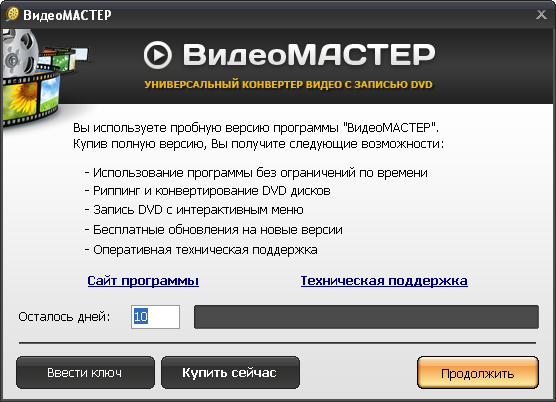
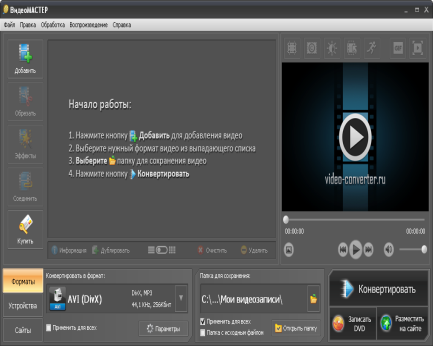
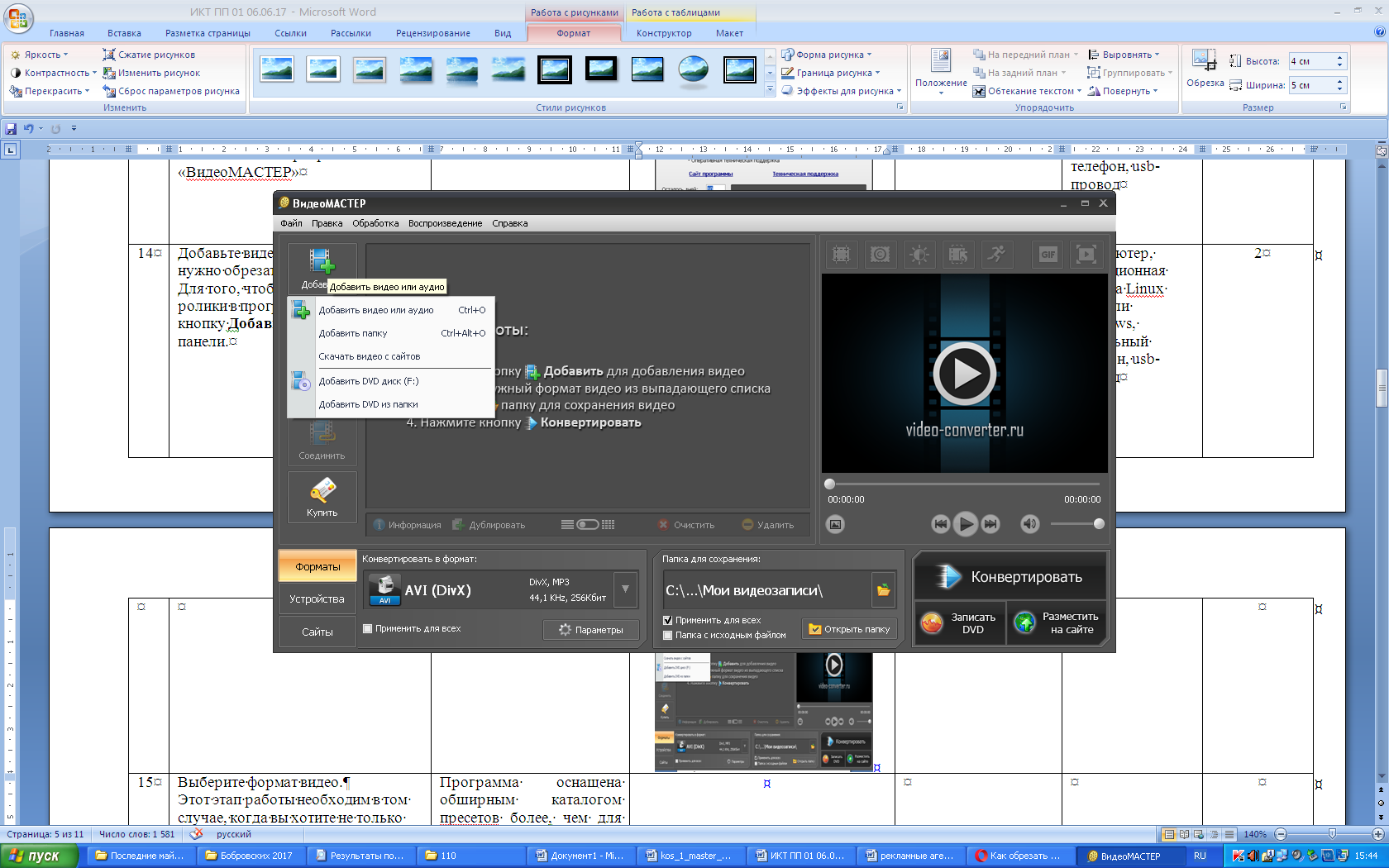
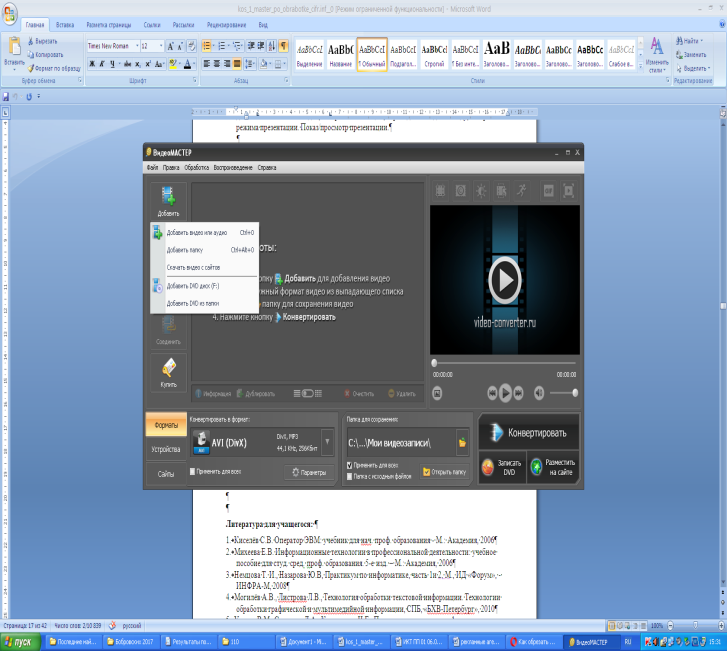
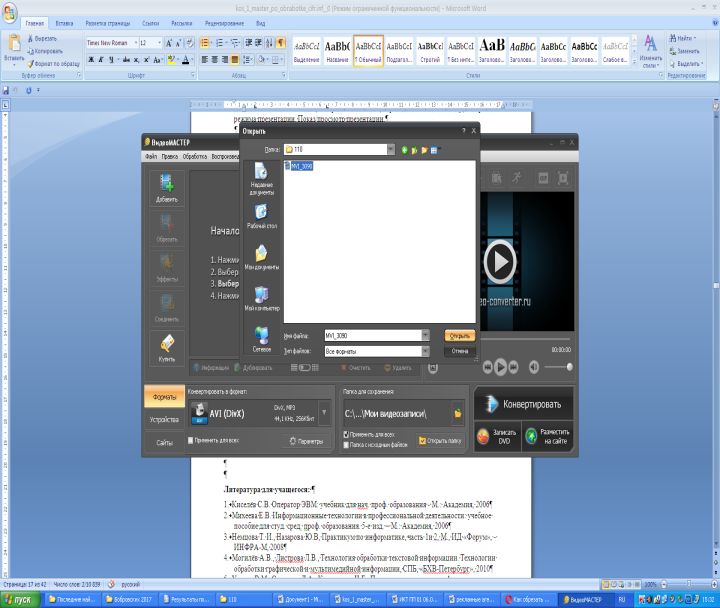
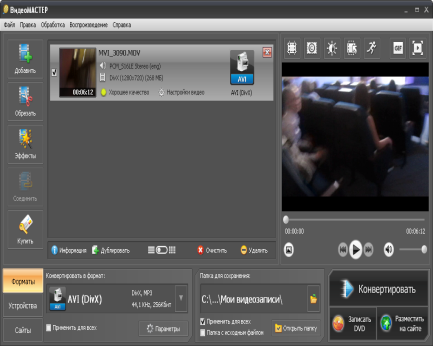
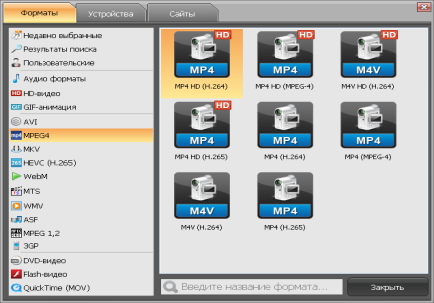 Рис. 17 Выбор формата
Рис. 17 Выбор формата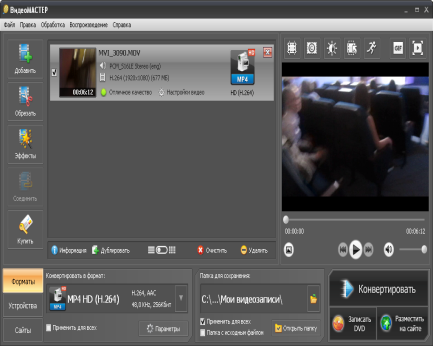
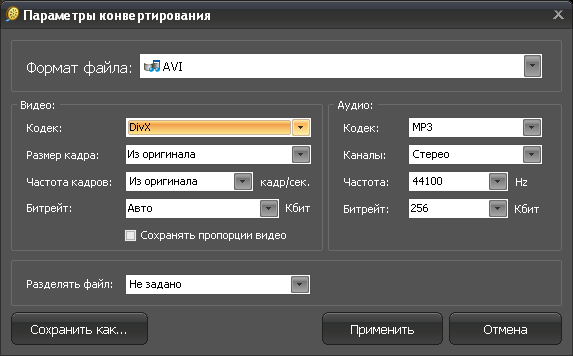 Рис. 19 Параметры конвертирования
Рис. 19 Параметры конвертирования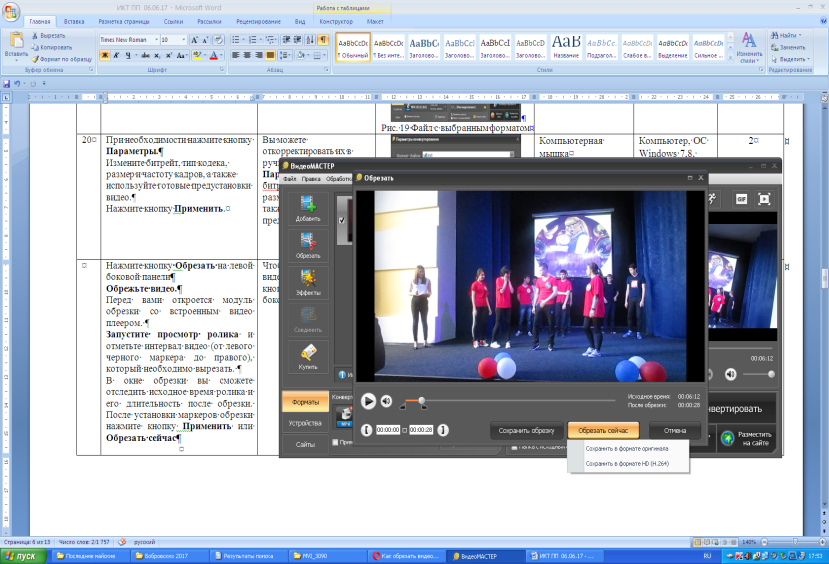
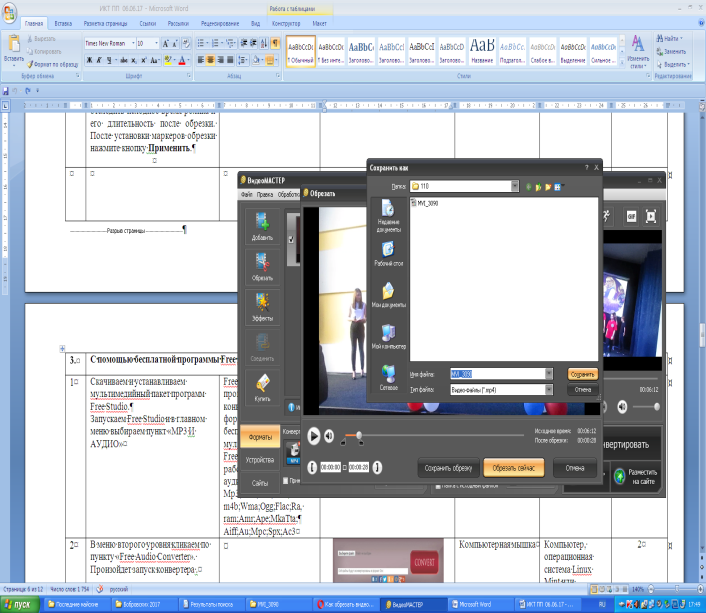









 Инструкционно-технологическая карта по практике ПП 01 по ПМ.01. Ввод и обработка цифровой информации по профессии 09.01.03 Мастер по обработке цифровой информации (2 MB)
Инструкционно-технологическая карта по практике ПП 01 по ПМ.01. Ввод и обработка цифровой информации по профессии 09.01.03 Мастер по обработке цифровой информации (2 MB)
 0
0 491
491 30
30 Нравится
0
Нравится
0


